Envoyer des photos plus claires, créer des albums collaboratifs et ajouter des contacts par QR code : Messenger se dote de nouvelles fonctionnalités pour améliorer vos conversations et vos connexions.
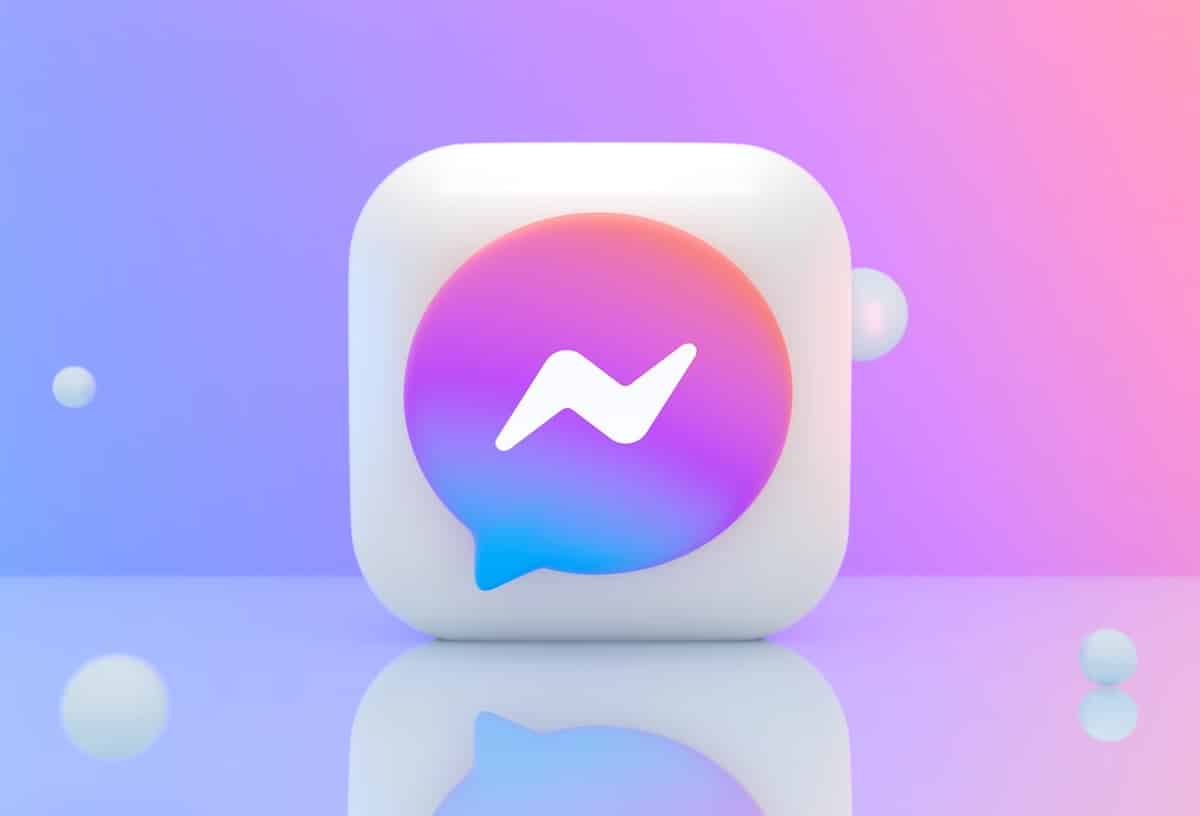
Cela faisait un certain temps que Facebook Messenger n’avait pas reçu de nouveautés. Jusqu’à aujourd’hui, puisque l’application de messagerie déploie une série de nouvelles fonctionnalités pour rendre vos conversations et vos connexions encore plus agréables.
Les nouveautés de Messenger en un clin d’oeil :
- Photos HD : envoyez des photos plus claires et plus nettes dans vos discussions.
- Albums partagés : créez des albums de photos et de vidéos à partager avec vos amis.
- QR codes : ajoutez de nouveaux contacts en scannant leur code QR ou en partageant le vôtre.
- Envoi de fichiers volumineux : envoyez des fichiers jusqu’à 100 Mo directement depuis votre téléphone.
Des photos en HD
Désormais, vous pouvez envoyer des photos plus claires et plus nettes dans vos discussions. Pour envoyer une photo HD, sélectionnez une image dans votre fenêtre de composition, activez l’option HD et appuyez sur Envoyer. Vous pouvez également sélectionner plusieurs photos et les envoyer toutes en HD.
À lire : Conversations secrètes Facebook Messenger : à quoi servent-elles et comment les activer ?
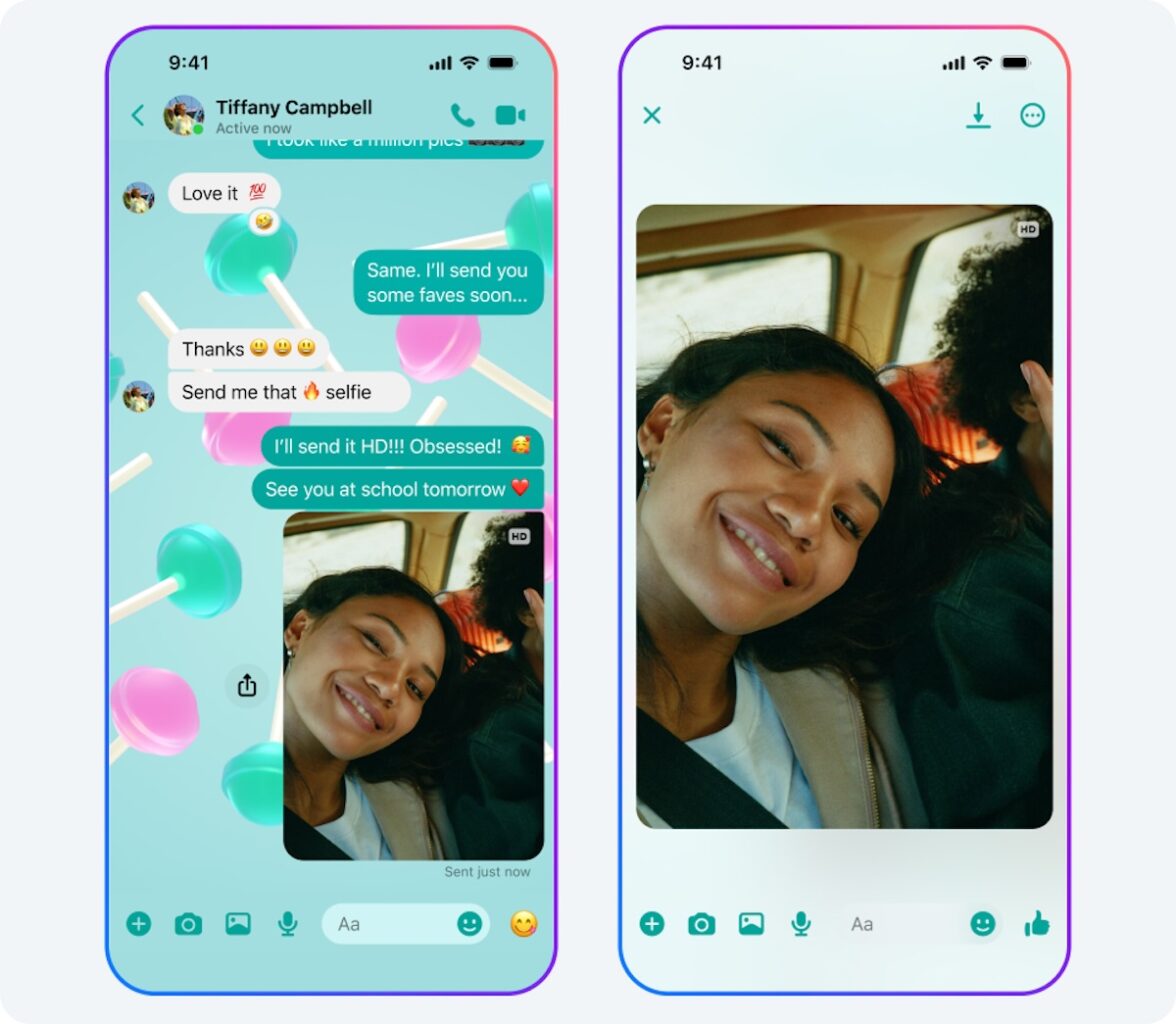
Créez des albums partagés avec vos amis
Que ce soit pour un voyage de printemps entre amis ou pour le 80e anniversaire de votre grand-mère, vous pouvez désormais créer des albums de photos et de vidéos à partager, organiser et revivre vos meilleurs souvenirs.
Pour créer un nouvel album dans une discussion de groupe :
- Sélectionnez plusieurs photos dans votre fenêtre de composition.
- Appuyez sur “Créer un album” (vous pouvez également appuyer longuement sur une photo dans la discussion et appuyer sur “Créer un album”).
- Pour ajouter des photos à un album existant, appuyez sur “Ajouter à l’album”.
- Pour renommer l’album :
- Appuyez sur “Album”.
- Appuyez sur le menu à trois points.
- Appuyez sur “Modifier le nom”.
- Confirmez le nouveau nom de l’album.
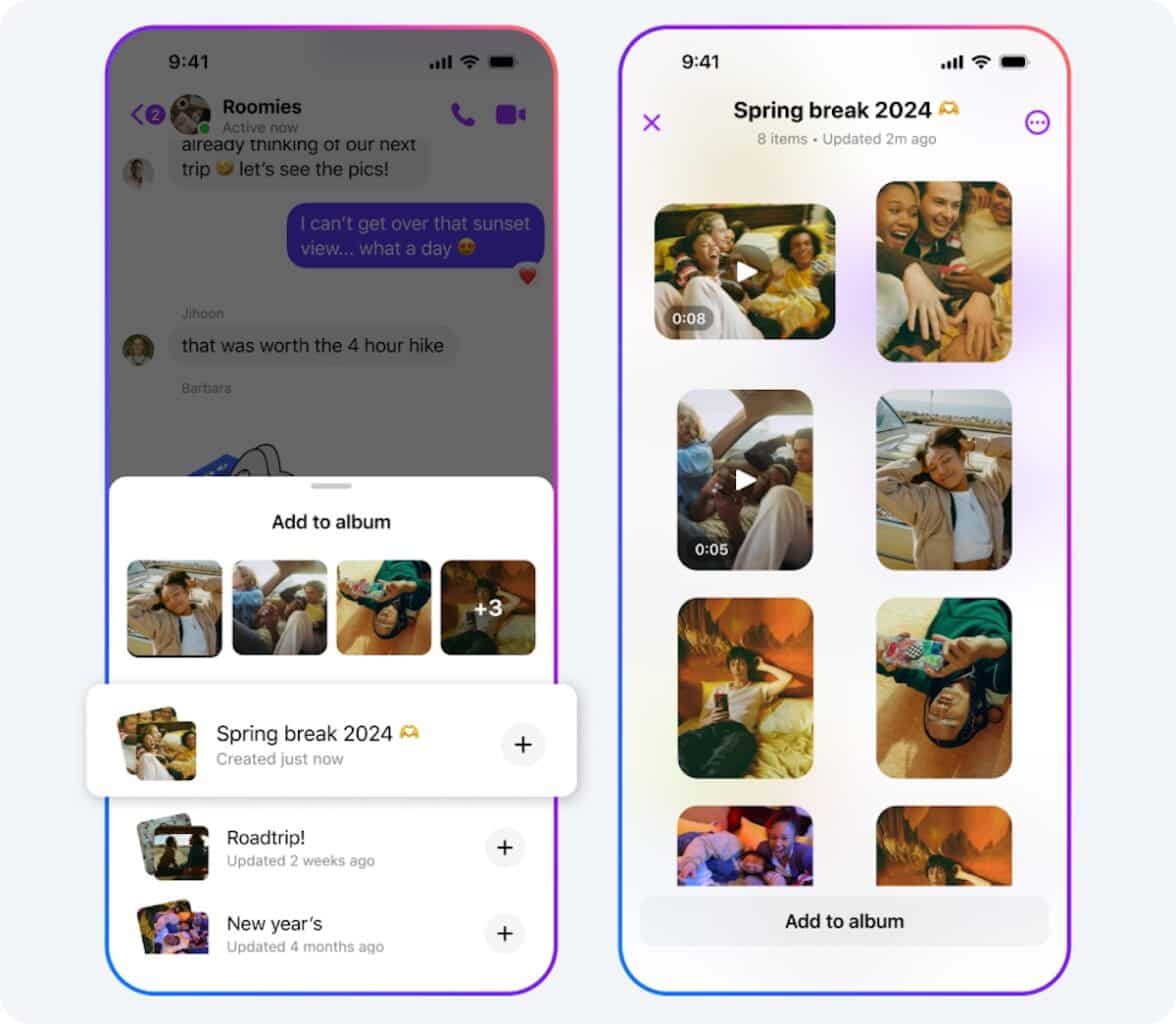
Tous les participants à la discussion peuvent ensuite voir, ajouter, supprimer et télécharger des photos et des vidéos de l’album. Pour retrouver l’album à tout moment, appuyez sur le nom de votre discussion de groupe, puis sur “Média”.
Ajoutez de nouveaux contacts avec un code QR
Plus besoin de taper le nom ou le numéro de quelqu’un pour l’ajouter sur Messenger. Vous pouvez désormais facilement entrer en contact avec des personnes en scannant leur code QR Messenger ou en partageant le vôtre via un lien.
Pour démarrer une conversation avec un nouveau contact, allez dans vos paramètres et appuyez sur l’icône du code QR en haut de l’écran. Les autres personnes pourront scanner votre code à l’aide de l’appareil photo de leur appareil, ou vous pourrez partager un lien en appuyant sur “Partager”.
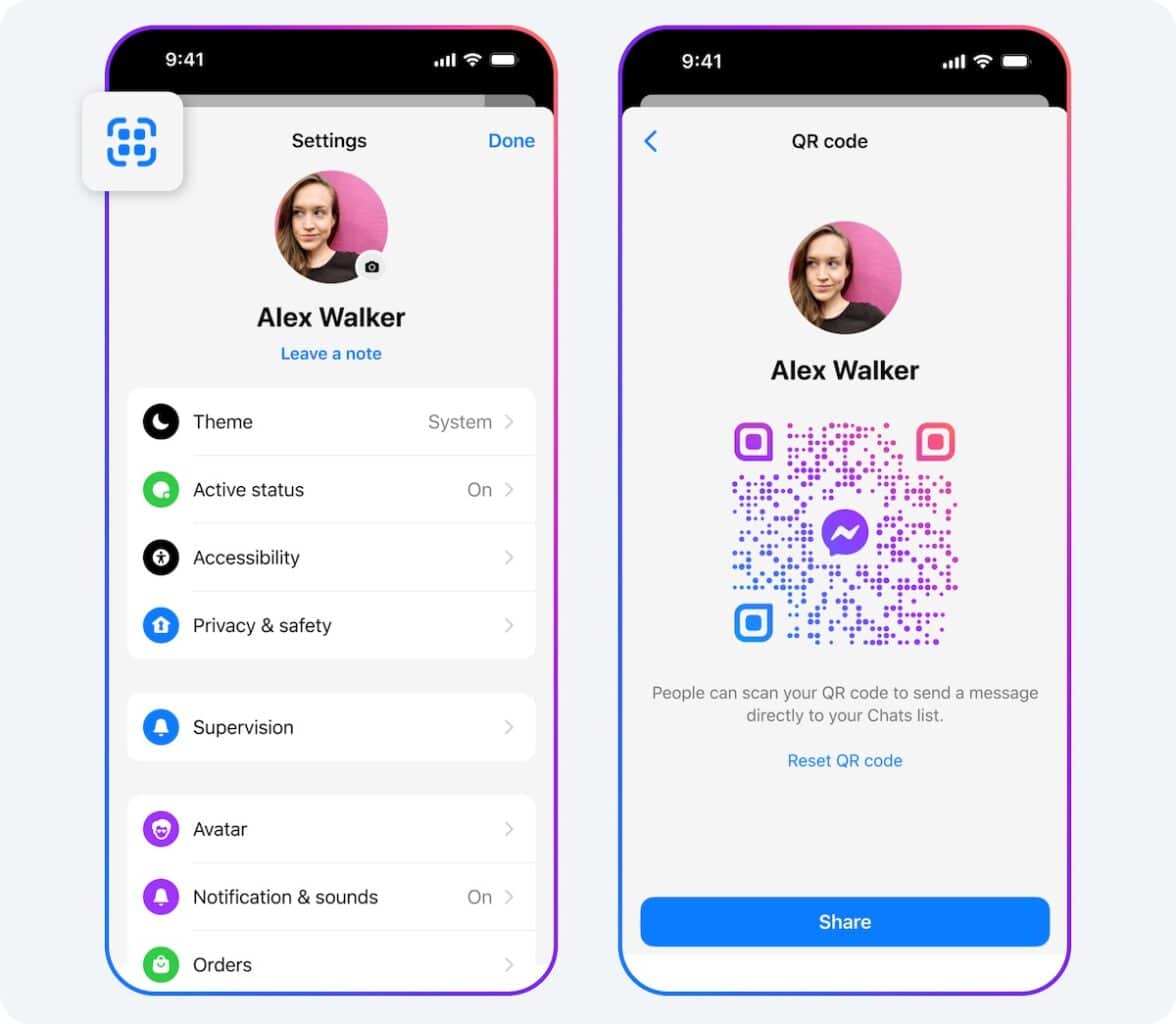
Envoyez des fichiers jusqu’à 100 Mo directement depuis votre téléphone
Vous n’avez plus besoin de passer par email pour envoyer des fichiers volumineux. Lorsque vous êtes dans une discussion Messenger, appuyez sur le bouton “+” puis sélectionnez un fichier jusqu’à 100 Mo. Tous les principaux formats de fichiers sont pris en charge, y compris Word, PDF et Excel.
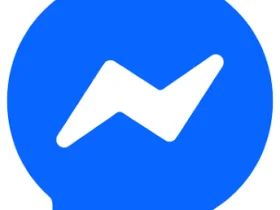
Licence Gratuite
Télécharger Facebook Messenger
Playstore : (100722870 votes)
Appstore : (604566 votes)
- Internet, Communication
- Développeur



















